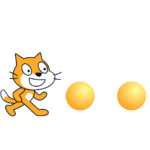1つ1つのセルの値を確認して、別シートや別ファイルを参照しているセルを探すのは現実的ではありません。
Excelの検索機能を用いることによって、そのようなセルを簡単に探すことができます。
この記事では、別シートや別ファイルを参照しているセルを探す方法を紹介します。とても簡単なのでぜひご利用してみてください!
別シートを参照しているセルを探す方法
「!」を検索する
下の画像のように、別シートを参照しているセルの値には必ず半角の「!」がついています。
![]()
この特徴を利用して、検索をすることで簡単に別シートを参照しているセルを探すことができます。
では早速検索する手順を紹介していきます!
①「CTRL」と「F」を同時に押します。「ホームタブ」 → 「編集メニュー」 → 「検索と選択」をクリックでも可です。
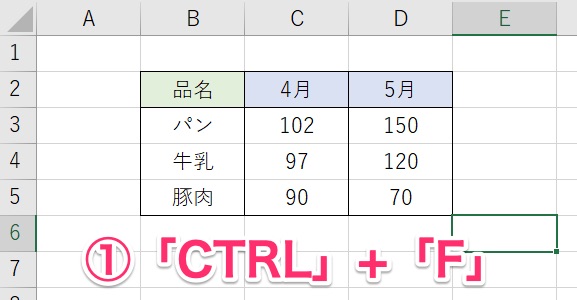
②検索する文字列欄に、「!」半角のビックリマークを入力してください。
③「次を検索」をクリックします。
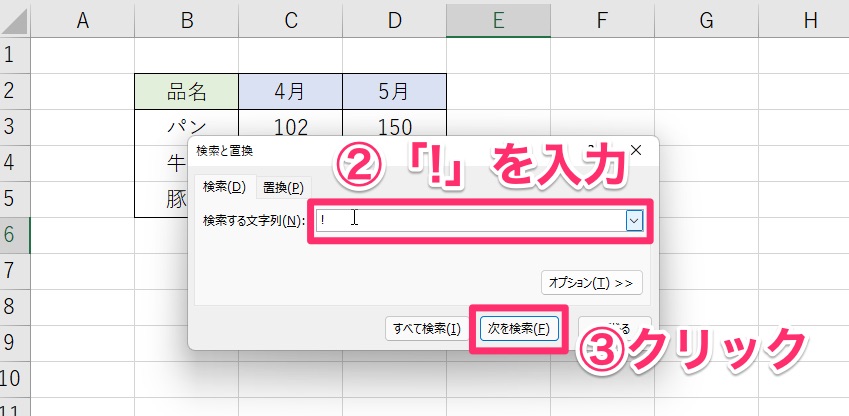
④セルの値に「!」が入っている、すなわち別シートを参照しているセルが選択されます。
⑤セルの値を確認すると、このセルは「sheet1」シートの「B3」セルを参照していることがわかります。
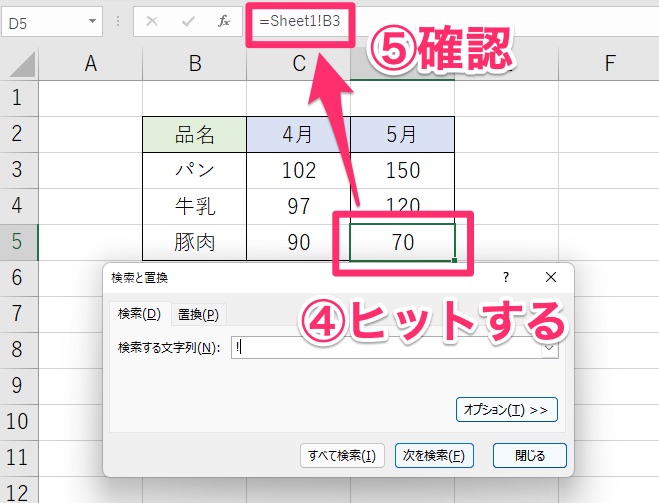

補足:CTRL + F について
「CTRL」+「F」はExcel以外でも活用できるので、とてもオススメなショートカットキーの1つです。
下の画像はChromeで金融庁のpdfを開いた時の画像です。
「CTRL」+「F」を同時に押して、「投資」と検索すると103個もヒットしたことがわかります。
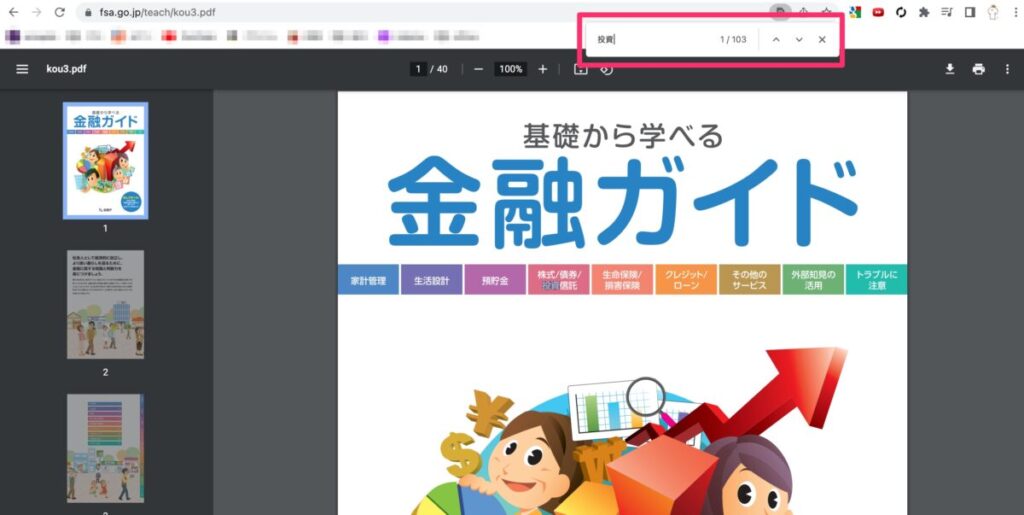
「CTRL」+「F」を活用することで、自分に必要な部分だけ検索できるので欠かせないショートカットキーです。ぜひ覚えておくことをお勧めします!
別ファイルを参照しているセルを探す方法
Excelファイルには「xlsx」という拡張子がファイル名の末尾にあります。
この特徴を利用して、検索をすることで簡単に別シートを参照しているセルを探すことができます。
では早速検索する手順を紹介していきます!
①「CTRL」と「F」を同時に押します。「ホームタブ」 → 「編集メニュー」 → 「検索と選択」をクリックでも可です。
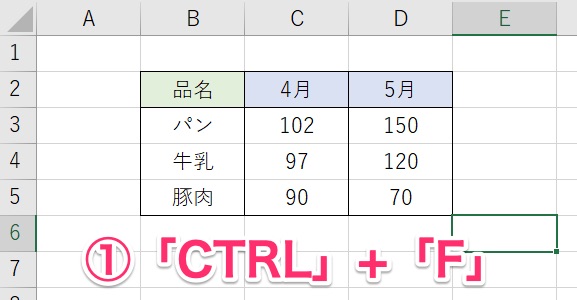
②検索する文字列欄に、「xlsx」を入力します。
③「オプション」をクリックします。
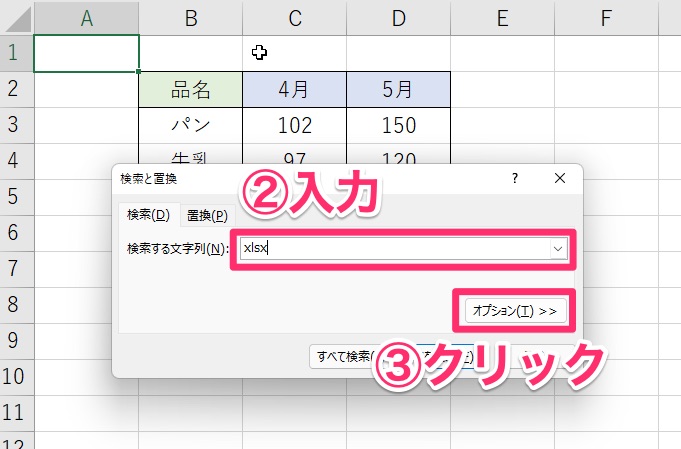
④プルダウンをクリックします。
⑤「ブック」をクリックします。
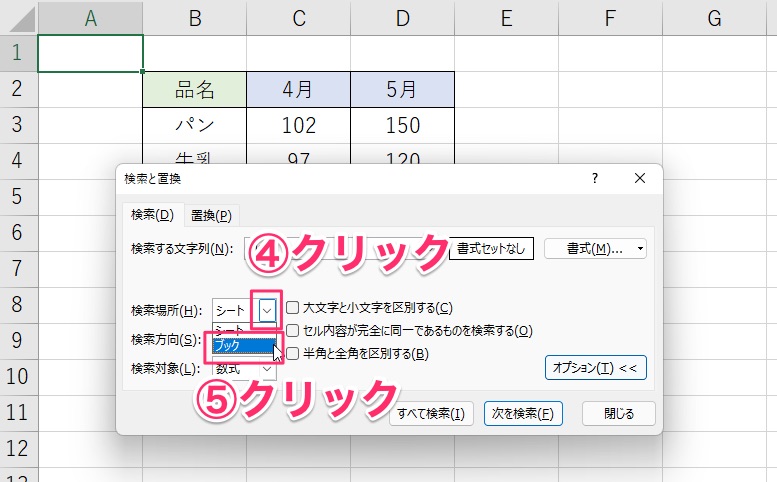
⑥「次を検索」をクリックします。
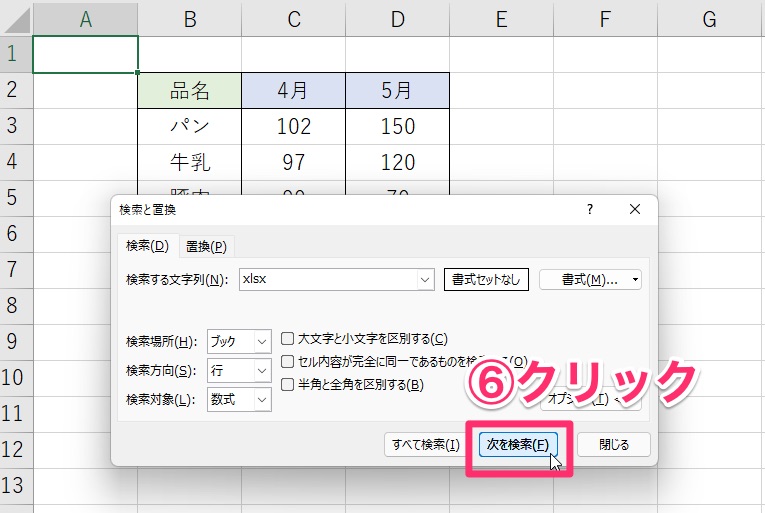
⑦セルの値に「xlsx」が入っている、すなわち別ファイルを参照しているセルが選択されます。
⑧セルの値を確認すると、このセルは「ref_2.xlsx」ファイルの「B3」セルを参照していることがわかります。
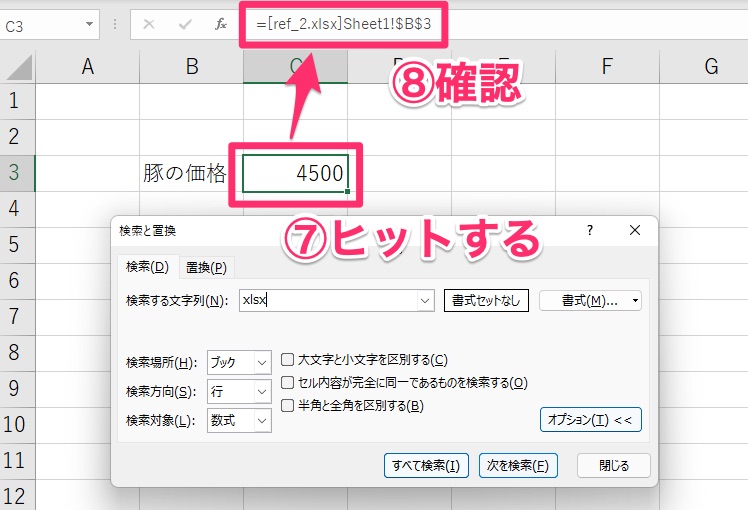

xlsxファイル以外を参照している場合
Excelファイルの拡張子は「xlsx」以外にも、「xlsm」や「xlsb」等があります。
そのようなファイルを探したい場合は、先程紹介した手順で探したいファイルの拡張子を入力、または「.xl」で検索するのも有効な探し方です。
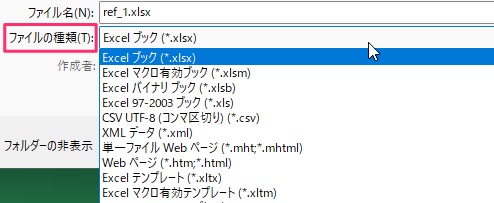

ドットを追加して「.xl」で検索するのがお勧めだよ!
まとめ
別シートや別ファイルを参照しているセルを探す方法を紹介しました。
「CTRL」+「F」の検索機能はExcelを問わず本当に便利なので使い倒していきましょう!
別ファイルを参照しているセルがあると、Excelのエラーの原因になってしまうことがよくあるので注意が必要です。
この記事で紹介した方法はエラーチェックにも使えるのでぜひ使ってみてください!